 Wstawianie i usuwanie akcesoriów w obszarze rysunku
Wstawianie i usuwanie akcesoriów w obszarze rysunku
Narzędzie Akcesoria oświetleniowe stosowane w obszarze rysunku umieszcza i usuwa akcesoria w obrębie jednego urządzenia oświetleniowego lub kilku obiektów. Akcesoria są wstawiane w pozycji domyślnej. Aby wstawić akcesorium w pozycji domyślnej lub dostosować położenie akcesoriów w widokach 2D i 3D, przejdź do: Metoda pracy: Edycja akcesoriów.
![]()
|
Tryb |
Opis |
|
Tryb domyślny
|
Kliknij ten tryb, aby wstawić akcesorium w pozycji domyślnej. Aby dowiedzieć się więcej o domyślnych punktach wstawienia różnych typów akcesoriów, przejdź do: Domyślne położenie akcesorium. |
|
Usuń
|
Kliknij ten tryb, aby usunąć akcesoria. |
|
Zastosuj do zaznaczenia
|
Tryb domyślny służy do dodawania zaznaczonych akcesoriów do zaznaczonych urządzeń oświetleniowych. Tryb Usuń zaś umożliwia usunięcie wszystkich akcesoriów z zaznaczonych urządzeń oświetleniowych. |
|
Symbol |
Kliknij, aby otworzyć Próbnik zasobów i wybrać odpowiedni zasób. Kliknij dwukrotnie, aby go aktywować. |
Wstawianie akcesoriów
Przy pomocy narzędzia Akcesoria oświetleniowe można wstawić akcesorium w obrębie pojedynczego urządzenia lub to samo akcesorium do wszystkich zaznaczonych urządzeń oświetleniowych.
Wstawianie akcesorium w obrębie pojedynczego urządzenia
|
Tryb |
Narzędzie |
Zestaw narzędzi |
|
Tryb domyślny
|
Akcesoria oświetleniowe
|
Oświetlenie |
Jeśli nie zaznaczyłeś wcześniej żadnego urządzenia, przy użyciu Trybu domyślnego wstawisz akcesorium w pozycji domyślnej na podświetlonym urządzeniu oświetleniowym (lub na podświetlonej komórce w urządzeniu wielokomórkowym).
Aby wstawić akcesorium w obrębie urządzenia oświetleniowego, wykonaj następujące kroki:
Włącz narzędzie i zaznacz właściwy tryb.
Kliknij listę Symbol na Pasku trybów, aby wybrać zasób z Próbnika.
Kliknij urządzenie oświetleniowe, aby wstawić akcesorium w pozycji domyślnej. Urządzenie zostanie podświetlone, gdy najedziesz na nie kursorem. Znacznik rombu na urządzeniu wielokomórkowym wskazuje, z którą komórką zostanie powiązane akcesorium. Podgląd pokazuje miejsce zamocowania akcesorium.
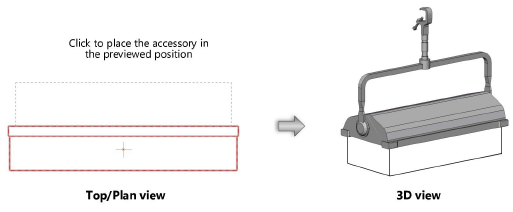
W przypadku gdy omyłkowo wstawisz obiekt przy użyciu narzędzia Wstaw symbol, akcesorium nie będzie działało prawidłowo.
Wstawianie akcesorium w większej liczbie urządzeń
|
Tryb |
Narzędzie |
Zestaw narzędzi |
|
Tryb domyślny
|
Akcesoria oświetleniowe
|
Oświetlenie |
Jeśli zaznaczyłeś wcześniej urządzenia, przy użyciu Trybu domyślnego wstawisz akcesorium w pozycji domyślnej w każdym zaznaczonym urządzeniu. Gdy częścią zaznaczenia jest urządzenie wielokomórkowe, akcesorium zostanie dodane do każdej komórki.
Aby wstawić akcesorium w większej liczbie urządzeń, wykonaj następujące kroki:
Zaznacz urządzenia oświetleniowe.
Włącz narzędzie i zaznacz właściwy tryb.
Kliknij listę Symbol na Pasku trybów, aby wybrać zasób z Próbnika.
Kliknij opcję (podtryb) Zastosuj do zaznaczenia, aby dodać akcesorium do wszystkich zaznaczonych obiektów.
Przy pomocy narzędzia Akcesoria oświetleniowe można usunąć akcesorium z pojedynczego urządzenia lub usunąć wszystkie akcesoria ze wszystkich zaznaczonych urządzeń oświetleniowych.
Usuwanie pojedynczego akcesorium
|
Tryb |
Narzędzie |
Zestaw narzędzi |
|
Usuń
|
Akcesoria oświetleniowe
|
Oświetlenie |
Jeśli nie zaznaczyłeś wcześniej żadnego urządzenia, przy użyciu trybu Usuń usuniesz akcesorium z pojedynczego urządzenia oświetleniowego (lub z komórki w urządzeniu wielokomórkowym).
Aby usunąć akcesorium, wykonaj następujące kroki:
Włącz narzędzie i zaznacz właściwy tryb.
Ustaw kursor nad urządzeniem oświetleniowym posiadającym akcesoria. Znacznik rombu wskazuje, które akcesorium zostanie usunięte.
Kliknij, aby usunąć wybrane akcesorium oświetleniowe.
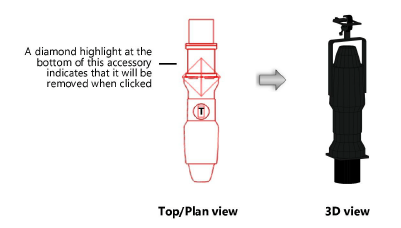
Usuwanie wszystkich akcesoriów
|
Tryb |
Narzędzie |
Zestaw narzędzi |
|
Usuń
|
Akcesoria oświetleniowe
|
Oświetlenie |
Jeśli zaznaczyłeś wcześniej urządzenia, przy użyciu trybu Usuń usuniesz akcesoria z każdego zaznaczonego urządzenia.
Aby usunąć akcesoria z jednego urządzenie lub z kilku urządzeń oświetleniowych, wykonaj następujące kroki:
Zaznacz urządzenie lub urządzenia oświetleniowe.
Włącz narzędzie i zaznacz właściwy tryb.
Kliknij opcję (podtryb) Zastosuj do zaznaczenia, aby usunąć wszystkie akcesoria z zaznaczonych obiektów.



